随着U校园的广泛应用,不少用户关注到学习时长这一关键性指标。学习时长能直观反映用户的学习进度和时间安排,助力提升学习效率。php小编香蕉将为您详述在U校园中查看学习时长的操作步骤,助您了解自身学习情况,优化时间管理,实现高效学习。

第一步:首先打开U校园app。
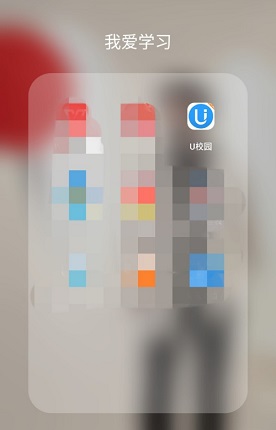
第二步:进入首页之后,点击右上方的学习报告。
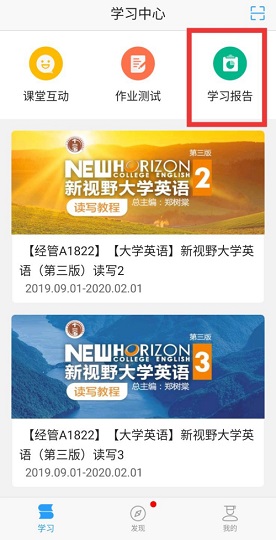
第三步:在学习报告中,点击教程学习选项。
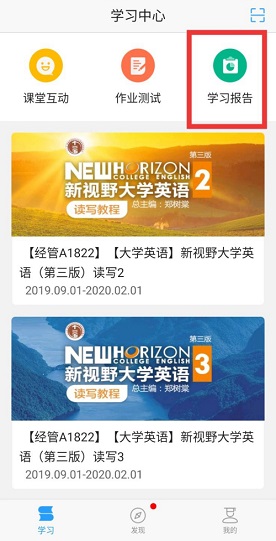
第四步:这里可以看到教程各个部门的进修环境。
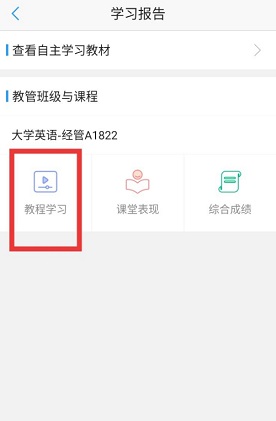
第五步:点击进去如果学习时长不显示,说明这一部分的学习不够,需要抓紧。

第六步:最后即可查看学习时长,如图43m16s代表学习了四十三分钟十六秒。
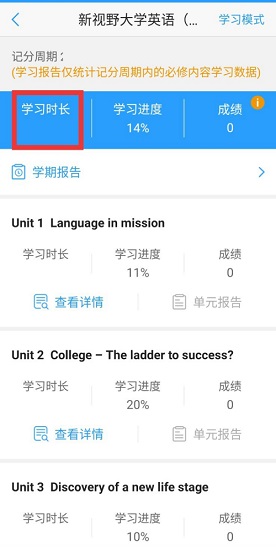
以上是U校园怎么查看学习时长 U校园查看学习时长操作步骤的详细内容。更多信息请关注PHP中文网其他相关文章!




